win10防火墙允许ping在哪里设置 win10防火墙允许ping的设置方法
(福利推荐:你还在原价购买阿里云服务器?现在阿里云0.8折限时抢购活动来啦!4核8G企业云服务器仅2998元/3年,立即抢购>>>:9i0i.cn/aliyun)
我们在使用win10系统的时候可以通过允许防火墙ping的方法去添加文件或打印机设备来进行操作,那么win10防火墙允许ping在哪里设置?用户们可以直接的点击控制面板下的高级设置,然后点击左上角处的“入站规则”来进行设置就可以了。下面就让本站来为用户们来仔细的介绍一下win10防火墙允许ping的设置方法吧。
win10防火墙允许ping的设置方法
1、首先,打开控制面板界面,修改“查看方式”为“大图标”,点击进入“windows defender防火墙”设置,如图所示。

2、接着,点击左侧的“高级设置”,如图所示。

3、然后,在打开的界面中,点击左上角处的“入站规则”,如图所示。

4、此时,在对应右侧的列表中,找到“文件和打印机共享(ICMPv4)”,如图所示。

5、最后,分别点击“启用规则”即可允许ping了,如图所示。

相关文章

Win10系统nvidia显示设置不可用怎么办 Win10系统nvidia设置不可用解决
使用英伟达显卡的Win10用户,在进行显示设置的时候, NVIDIA 控制面板提示,显示设置不可用,那么遇到这个问题应该如何解决?这篇文章是本站给大家带来的解决方法教程2024-01-08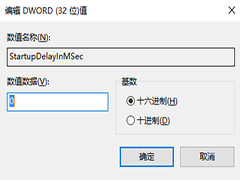
Win10系统怎么禁用延迟启动 Win10系统禁用延迟启动的方法
不少使用的用户不小心开启了延迟启动的功能,那么电脑在开启的时候就会变得很慢,许多用户想要将延迟启动关闭禁用,但是都不清楚应该如何操作,针对这个问题,本期的就来和2024-01-08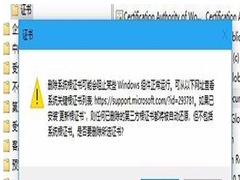
Win10系统怎么删除数字证书 Win10系统删除数字证书的方法
我们在使用电脑访问登录一些网站的时候,都会产生数字证书保存起来,但是这些证书是有时效性的,一段时间后就会失效,很多用户电脑中存在了很多失效数字证书,不知道怎么删2024-01-08
Win10部分软件窗口显示不完整怎么办? 软件窗口不能完全显示的结局接办
win10用户在打开软件的时候,发现软件的窗口显示不全不完整,像这种情况要怎么办呢?这篇文章是本站给大家带来的Win10部分软件窗口显示不完整解决方法2024-01-08
怎么修复win10电脑文件夹不能加密? win10文件夹无法加密解决方法
从Win7系统开始,系统就会自带文件夹加密功能,更何况是Win7的升级版win10了,它不但使用起来非常的方便,而且文件夹加密之后, 其他用户就无法查看文件内容了,因此,相当2024-01-06
win10提示pin不可用错误代码0xc000006d怎么修复?
正常我们使用电脑都会设置pin码来保护电脑安全,不过最近有小伙伴在输入pin码的时候被提示pin码出现错误 0xc000006d,下面我们就来看看详细的解决办法2024-01-06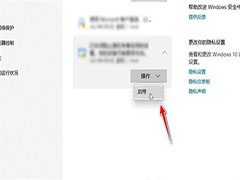 近日,很多用户反映自己的win10文件被隔离,因此无法正常使用,那么win10文件被隔离怎么恢复呢?这里小编就给大家分享一下win10文件被隔离怎么恢复的操作方法2024-01-05
近日,很多用户反映自己的win10文件被隔离,因此无法正常使用,那么win10文件被隔离怎么恢复呢?这里小编就给大家分享一下win10文件被隔离怎么恢复的操作方法2024-01-05 许多用户都是使用KMS密钥来激活windows系统,使用KMS密钥激活的win10系统要如何卸载KMS密钥呢,下面小编就给大家带来具体的操作办法2024-01-05
许多用户都是使用KMS密钥来激活windows系统,使用KMS密钥激活的win10系统要如何卸载KMS密钥呢,下面小编就给大家带来具体的操作办法2024-01-05
如何用管理员身份打开软件? Win10以管理员运行程序的多种方法
如何用管理员身份打开软件?win10中的软件想要以管理员身份运行,下面我们就来看看Win10以管理员运行程序的多种方法2024-01-05
怎么让耳机和音响一起响win10? win10设置耳机与音响一起响的技巧
怎么让耳机和音响一起响win10?win10系统音响和耳机一起使用,想要让这两个设备同时响,该怎么操作呢?下面我们就来看看win10设置耳机与音响一起响的技巧2024-01-05







最新评论